Spłata zaległości jest raportem sieciowym i jest dostępny w wersji 2.0. Będzie pomocny dla klubów wystawiających faktury memoriałowe oraz klubów, które księgują przychody niezależnie od płatności klubowicza i nie posiadają faktur memoriałowych. Raport ten może pomóc uniknąć podwójnego księgowania przychodu.
Ważne! Raport pokazuje wpływy tylko dla płatności, które zostały opłacone z opóźnieniem (zaległe).
1. Gdzie znaleźć i jak wygląda raport?
Przejdź do zakładki Raporty –> Finanse –> Spłata zaległości:
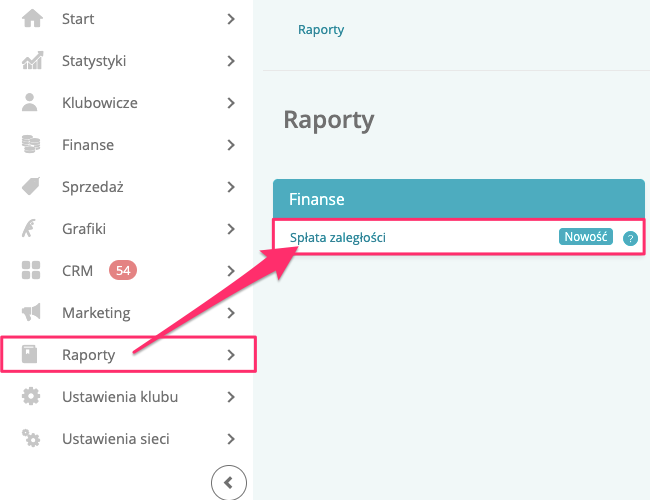
2. Jakie filtry są dostępne?
W raporcie dostępne są filtry:
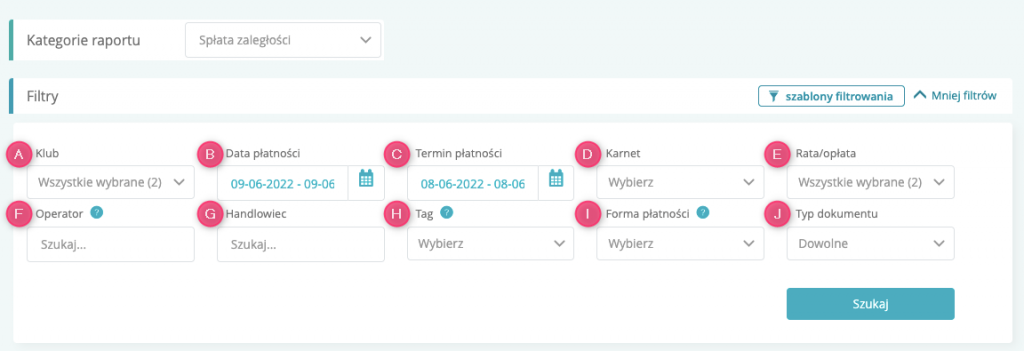
A) Klub – filtr dostępny w przypadku klubu sieciowego, wybierz klub którego płatności chcesz sprawdzić
B) Data płatności – data oznaczenia płatności za ratę/opłatę
C) Termin płatności – data upłynięcia terminu płatności rat/opłat, wybierz jeden dzień lub przedział czasowy
D) Karnet – zdecyduj, czy raport powinien zwrócić wyniki dla wszystkich, czy tylko dla wybranych karnetów
E) Rata/opłata – wybierz, czy raport ma wygenerować płatności dla rat czy dla opłat
F) Operator – jest to pracownik przyjmujący płatność
G) Handlowiec – przypisany do profilu opiekun klubowicza
H) Tag – możliwość wyszukiwania płatności po tagach przypisanych do profili Klubowiczów
I) Forma płatności – będzie to forma płatności jaką Klubowicz opłacił zaległość. Dotyczy to typu formy płatności zgodnie z konfiguracją (nie dotyczy nazwy formy płatności) czyli jeżeli w klubie działa gotówka fiskalna oraz niefiskalna taka płatność wpada pod jeden typ gotówka.
J) Typ dokumentu – 5 możliwości: paragon, faktura do paragonu, faktura automatyczna, faktura memoriałowa, KP (niefiskalny dokument kasa przyjęła)
3. Jakie kolumny oraz opcje dostępne są w raporcie?
Po wybraniu filtrów i kliknięciu przycisku Szukaj dostępne jest podsumowanie, a wyniki wyszukiwania widoczne są w tabeli z kolumnami:

- Klub zakupu karnetu – klub w którym został zakupiony karnet w ramach którego została dokonana spłata zaległości
- Wartość netto – wartość netto raty/opłaty
- Wartość brutto – wartość brutto raty/opłaty
Do wyników wyszukiwania możesz dodać kolejne kolumny, w których pokazane będą dodatkowe informacje. Aby to zrobić kliknij przycisk “+ Wybierz informacje dodatkowe”:
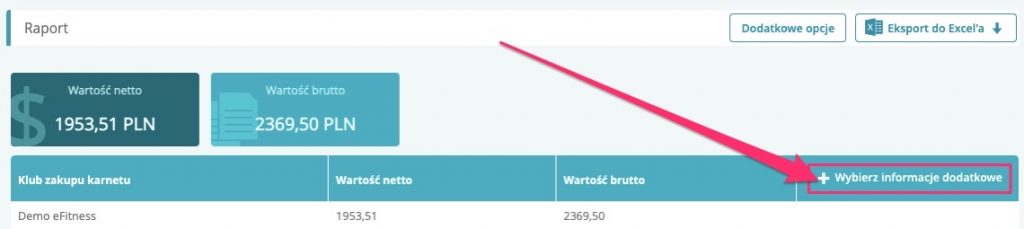
Wybierz kolumny z dostępnej listy. Pole Klubowicz odblokowuje wyszarzone pola:
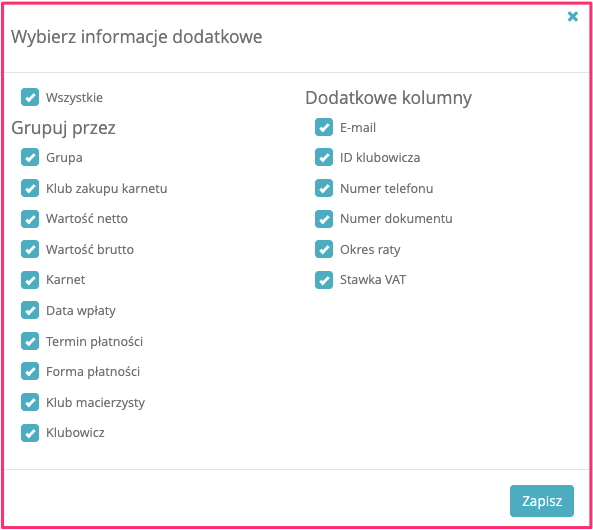
- Grupa – opcja dostępna dla klubów sieciowych, włączana na zgłoszenie do Działu Support
- Karnet – nazwa karnetu
- Data wpłaty – data dokonania wpłaty przez Klubowicza
- Termin płatności – data kiedy upłynął termin płatności za ratę/opłatę
- Forma płatności – forma płatności jaką została spłacona należność
- Klub macierzysty – Klub w którym klubowicz spłacający zaległość został dodany do systemu
- Klubowicz – klubowicz, który spłacił należność
- E-mail – adres e-mail klubowicza
- ID klubowicza – systemowy numer klubowicza
- Numer telefonu – numer telefonu klubowicza
- Numer dokumentu – numer dokumentu, który powstał po spłacie zaległości – może to być również faktura memoriałowa wystawiona przed dokonaniem wpłaty
- Okres raty – okres rozliczeniowy raty, która została spłacona, kolumna ta jest pusta w przypadku opłat
- Stawka VAT – stawka VAT wynikająca z definicji karnetu/opłaty w momencie jego sprzedaży
Kliknij w przycisk Dodatkowe opcje aby:
![]()
- wysyłać wiadomości e-mail
- wysyłać wiadomości SMS
- dodać punkty bonusowe
- dodać zbiorczo tagi
- dodać nowe działanie CRM
Wszystkie wyniki raportu możesz także wyeksportować do Excela:
![]()
Za pomocą przycisku Szablony filtrowania zapisz często używane filtry, co ułatwi kolejne wyszukiwania:
![]()
